更改照片后如何找到照片上的原始时间戳
![]()
macOS 版照片可让您调整作为元数据指定给其库中的图像和视频的日期和时间。这可以让您在出现错误时修复时间排序和分类。您可以在任意视图中选择一个或多个项目,然后选择”图像”>”调整日期和时间”。
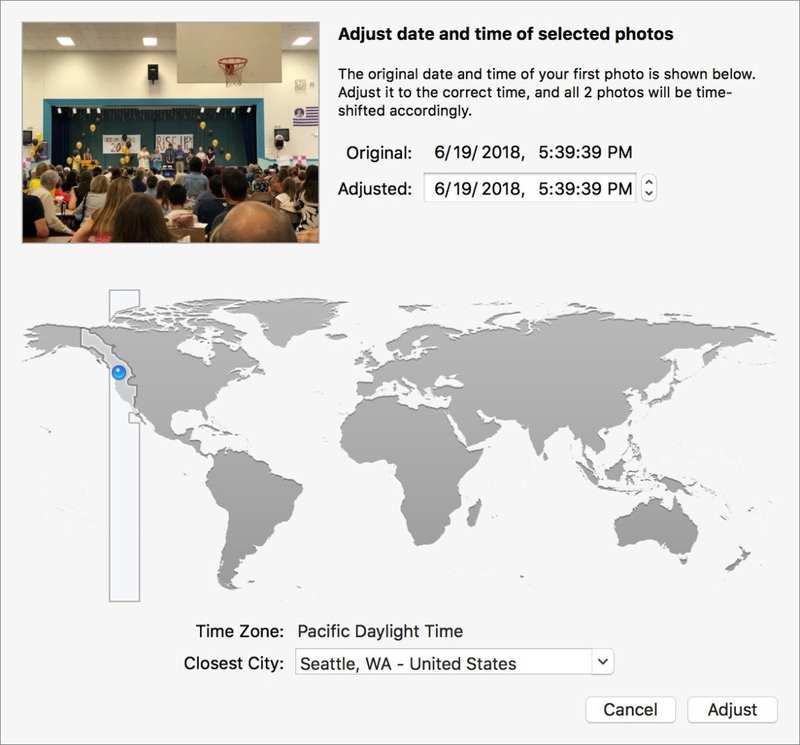 IDG
IDG
您可以调整照片中媒体的时间和日期,但没有撤消选项。
但是,当这误入歧途,并且您在更改时间时犯了错误时,会发生什么,就像 Macworld 读者 Wendy 所发生的那样?不,你不会从历史中消失,你的牛仔裤也不会突然变成洪水(尽管这显然又很时尚)。相反,您可以通过多步骤过程恢复到原始状态。
请注意,如果您最近调整了时间戳,则无法立即撤消更改(通过”编辑”>”撤消”)或后退更改 — 这不是”照片”允许您改变主意的一组操作的一部分。要恢复,您必须从”照片”中提取文件,在第三方软件中检查该文件,然后修改您导出的版本或通过”照片”修改文件。
让我们来分解一下。首先,导出要重新调整时间戳的媒体:
- 选择一张或多组图像。
- 选择”文件”>”导出”>”导出未修改的原始文件”。
- 点击”导出”。
- 选择一个文件夹来保存它们,然后点击”导出原件”。
(在 iPhoto 中,您可以选择媒体,然后选择在 Finder 中显示原件,但这在”照片”中不是一个选项。导航照片库也很痛苦,不幸的是,这是最好的方法。)
现在您需要找到合适的第三方软件。我的建议是 A Better Finder Attributes,一个售价 15 美元的实用程序,可以在 Finder 中执行各种文件名和属性修改。有一个免费试用版可以对其进行测试。
下载并启动应用程序,然后将您在上述步骤中导出的文件拖到主窗口中。当您在列表中选择单个文件时,您可以看到原始创建日期和其他信息以及 DateTimeOriginal 元数据,它将显示您设置的调整时间。
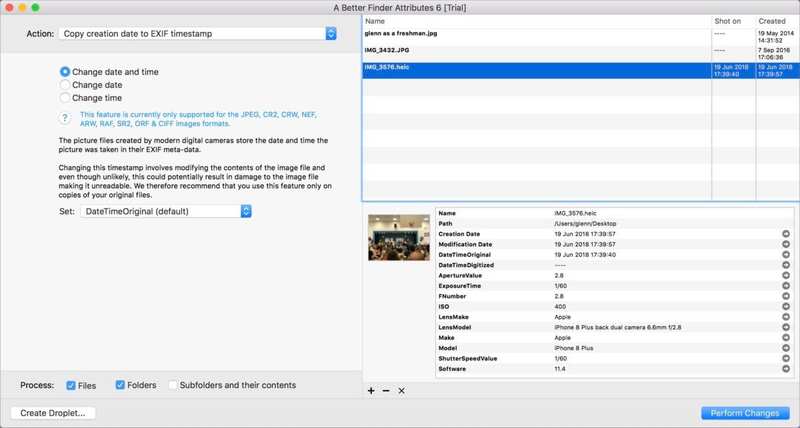 IDG
IDG
更好的查找器属性显示照片元数据,并可以根据原始时间戳自动更新照片的拍摄时间。
此时你有两个选择。
-
在标有”将创建日期复制到 EXIF 时间戳”的操作下使用”更好的查找器属性”选项,然后单击”执行更改”以应用到列表中的所有图像。然后,您可以将媒体导入回”照片”中,并删除原始项目。但是,这并不适用于所有图像类型:该应用支持 JPEG 元数据和多种原始图像文件格式,但不支持新的 HEIC、PNG 等。
-
使用该应用查看 EXIF 数据中的创意日期,然后使用”照片”单独或批量重新调整时间和日期。虽然这比较繁琐,但它不需要导出和重新导入。
询问 Mac 911
我们整理了最常被问到的问题列表以及答案和专栏链接:阅读我们的超级常见问题解答,看看您的问题是否得到解答。如果没有,我们总是在寻找新的问题来解决!通过电子邮件将您的信息发送至 mac911@macworld.com,包括适当的屏幕截图,以及您是否希望使用您的全名。每个问题都不会得到解答,我们不会回复电子邮件,也无法提供直接的故障排除建议。
